Per quanto riguarda la rete, l'archiviazione e l'accesso snello ai dati sono spesso le caratteristiche più desiderate. Sebbene diversi produttori offrano soluzioni di archiviazione dati, pochi sono abili e affidabili come Drobo. Dal 2005, l'azienda ha realizzato diversi prodotti robusti, cercando clienti sia tra le piccole che tra le grandi imprese.

Tuttavia, anche i dispositivi migliori possono subire perdite di dati, per cui vale la pena di imparare a recuperare i dati dai dispositivi Drobo. Se siete alle prime armi nel settore, non dovete più preoccuparvi. Questa guida vi illustrerà tutti i metodi di Drobo Data Recovery che potete utilizzare, a seconda dello scenario in cui vi trovate.
Parte 1. Nozioni di base sul dispositivo di archiviazione Drobo
Drobo (acronimo di "Data Robotics") è un'azienda statunitense che produce soluzioni di archiviazione esterna per dispositivi NAS, SAN e DAS. A differenza delle periferiche collegate a una rete locale, l'archiviazione dei dati online è relativamente complessa. È necessario non solo assegnare lo spazio di archiviazione richiesto a tutti gli utenti collegati, ma anche mantenere un accesso coerente per tutti coloro che accedono alla stessa unità.

È qui che Drobo dimostra la sua esperienza. Quando ci si avvale del loro hardware, è facile per chiunque creare una rete di archiviazione per un massimo di 128 TB di spazio di archiviazione. La maggior parte delle unità sono varianti SATA o SASCI di alta qualità, compatibili con qualsiasi file system sviluppato fino ad oggi. Grazie ai suoi prezzi ragionevoli, Drobo ha mantenuto una fornitura costante di dispositivi di archiviazione per le PMI, sebbene sia stata lenta nell'evadere gli ordini dopo i problemi della catena di approvvigionamento del 2020.
Caratteristiche del Dispositivo
Drobo consente di creare una rete ibrida con unità HDD e SSD all'interno dello stesso alloggiamento. Anche se gli utenti sono collegati a un'unità, è possibile rimuovere altre unità dagli alloggiamenti per il recupero dei file o la manutenzione di Drobo. Le unità sono compatibili con le porte USB 2.0, USB 3.0, Thunderbolt, Firewire 800 e Gigabit Ethernet.
Utilizzo
Drobo può fornire soluzioni per un'ampia gamma di servizi personali e commerciali. È possibile utilizzare i loro servizi per la creazione di dispositivi di archiviazione cloud privati, per la sorveglianza e per l'integrazione di app di streaming per avere un OTT HDR ad alta densità.
Per le aziende, il recupero e l'accesso ai file Drobo consentono di creare piattaforme online per i progetti digitali. La creazione di un server personalizzato acquistando l'hardware da Drobo può farvi risparmiare il 30% rispetto al noleggio di server da siti web di terzi. Inoltre, potrete ottenere la configurazione più adatta alla vostra azienda.
Drobo rende più comoda la gestione delle impostazioni di accesso o di monitoraggio attraverso un'app intuitiva per smartphone e PC. Permette di condividere direttamente qualsiasi dato senza fornire l'accesso alla rete.
Tecnologia BeyondRAID
RAID è la soluzione di backup ideale per la maggior parte dei server di archiviazione. A causa dei set di dati a strisce, le configurazioni RAID 5 o RAID 6 sono piuttosto comuni. Tuttavia, il recupero dei file di Drobo è più robusto grazie alla tecnologia BeyondRAID.
A differenza delle configurazioni RAID tradizionali, BeyondRAID utilizza strisce di dati virtuali per creare un backup attivo di tutti i dati memorizzati sulle unità dati. In questo modo si risolve il problema più temuto del backup RAID: cosa fare se le unità primarie e quelle di backup vengono cancellate? Con un backup virtuale, le strisce di dati rimangono accessibili, purché ci sia un'unità in grado di memorizzarle attiva e perfettamente funzionante.
Questa metodologia consente inoltre all'utente di interagire con i backup tramite un'interfaccia grafica, anziché con le configurazioni RAID tradizionali che richiedono un background di programmazione. È possibile accedere alla funzione dalla dashboard Drobo.
Parte 2. Motivi della perdita di dati di Drobo NAS/DAS
Nonostante gli sforzi dell'azienda, in alcuni casi potrebbe essere necessario recuperare i dati dalle unità Drobo in configurazioni NAS o DAS. Possono appartenere a una delle seguenti categorie.
Problemi Logici
Questi problemi si verificano spesso quando c'è qualcosa che non va nel software della rete. Ciò può accadere quando il sistema crea dinamicamente troppe tabelle virtuali o un'applicazione impropria dei file system all'interno delle unità separate. Può anche verificarsi un'infezione da trojan o malware che rende illeggibili i dati delle unità.
Problemi Fisici
Il servizio di recupero dati Drobo Data Recovery è affidabile solo finché non ci si prende cura di tutto l'hardware coinvolto. Per le persone con poca esperienza informatica è banale configurare un server di storage e dimenticarsene per anni. Fattori fisici come l'umidità e la polvere possono accumularsi nel tempo, creando le condizioni per il danneggiamento del disco a causa di sovraccarichi elettrici o parassiti.
Parte 3. Come Recuperare i Dati Dalle Unità Drobo
Non dovete preoccuparvi se vi trovate di fronte a uno dei problemi sopra menzionati durante l'utilizzo di questi servizi di archiviazione. A seconda della gravità del problema, è possibile seguire una delle seguenti procedure per il Drobo Data Recovery.
Metodo 1: Recuperare i dati dalle unità NAS Drobo utilizzando Recoverit NAS Recovery
Per i guasti alle unità logiche e fisiche, Wondershare offre un pacchetto completo per il recupero dei dati di Drobo Data Recovery sotto forma di Recoverit NAS Recovery. È possibile scaricare un programma di installazione per Windows e Mac, quindi creare una connessione tra il software e il Drobo NAS fornendo semplicemente l'IP, la porta, il nome utente e la password del NAS.
Inoltre, è possibile usufruire di diversi vantaggi che non si possono ottenere con altri software di terze parti. Questi includono:

Wondershare Recoverit – Vostro affidabile software di NAS Recovery
5.481.435 persone lo hanno scaricato.
Supporta tutti i principali fornitori di NAS come Synology, QNAP, Drobo, ASUSTOR, LaCie, Seagate, Western Digital, Buffalo, ecc.
Salvataggio dei dati da oltre 500 scenari di perdita di dati, tra cui cancellazione accidentale, formattazione, crash del sistema operativo, guasto della ricostruzione RAID, interruzione di corrente, attacco di malware, ecc.
Recuperate i dati NAS all'istante senza interrompere il server NAS. Non è necessario estrarre il disco rigido del NAS per la diagnostica e il ripristino.
Supporta tutte le configurazioni RAID, compreso BeyondRAID applicato per il recupero dei dati Drobo Data Recovery sulla maggior parte dell'hardware.
Seguire i 3 passaggi indicati di seguito per il Drobo File Recovery.
Passo 1. Selezionare NAS Recovery
Selezionate NAS Recovery dall'opzione NAS e Linux dopo aver scaricato e installato Wondershare Recoverit dal sito ufficiale di Recoverit.

Per Windows XP/Vista/7/8/10/11
Per macOS X 10.10 - macOS 13
Passo 2. Collegare il Drobo NAS
Recoverit cercherà tutti i dispositivi NAS disponibili. Dopo il processo di ricerca, è possibile selezionare il Drobo NAS da cui sono stati cancellati o persi i dati. Quindi, inserire le credenziali valide per connettersi al server NAS. Questo include l'IP di ingresso, la porta, il nome utente e la password.
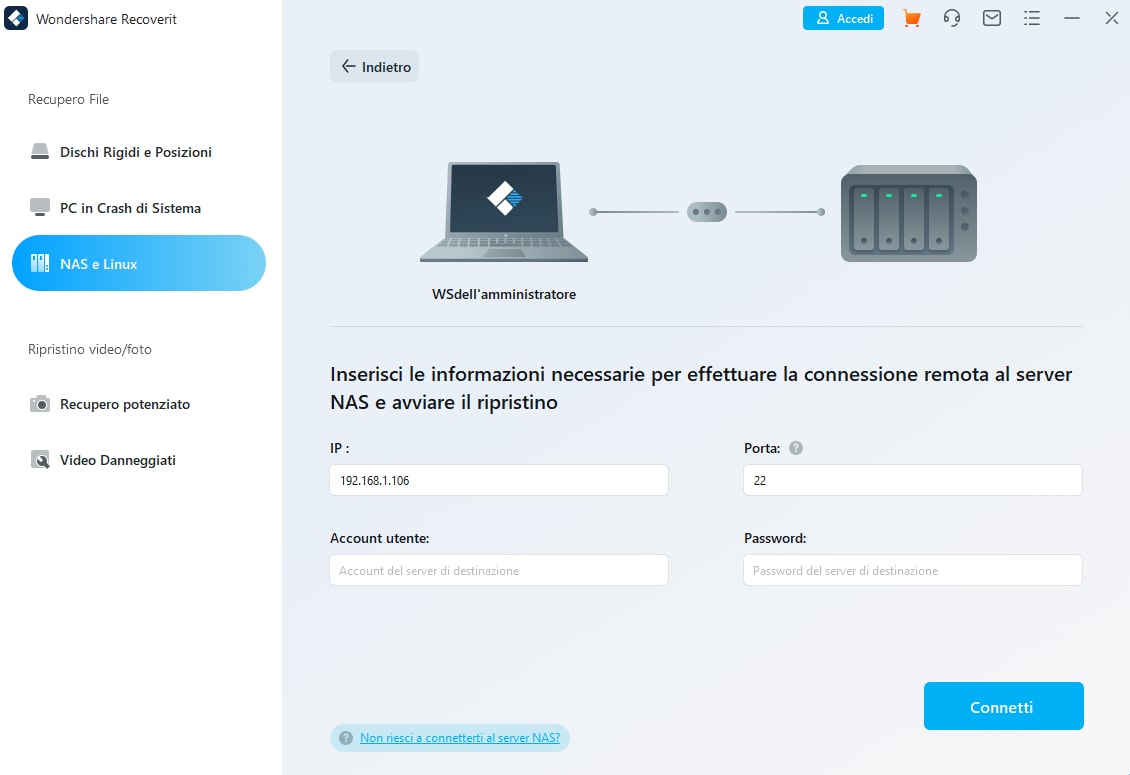
Passo 3. Scansione e recupero
A questo punto il software avvierà una scansione ed elencherà tutti i file recuperabili sulle unità Drobo NAS. Potrebbe essere necessario del tempo, a seconda delle dimensioni delle unità. Quindi, si può utilizzare questo tempo per completare le faccende domestiche o lavorative rimaste.

Una volta terminata la scansione, è possibile visualizzare l'anteprima dei file utilizzando le funzioni Cerca e Anteprima. In questo modo è possibile stabilire che si tratta effettivamente dei file che si desidera recuperare. Fare clic su tutti i file richiesti e selezionare il pulsante Recupera nella parte inferiore della finestra di dialogo.
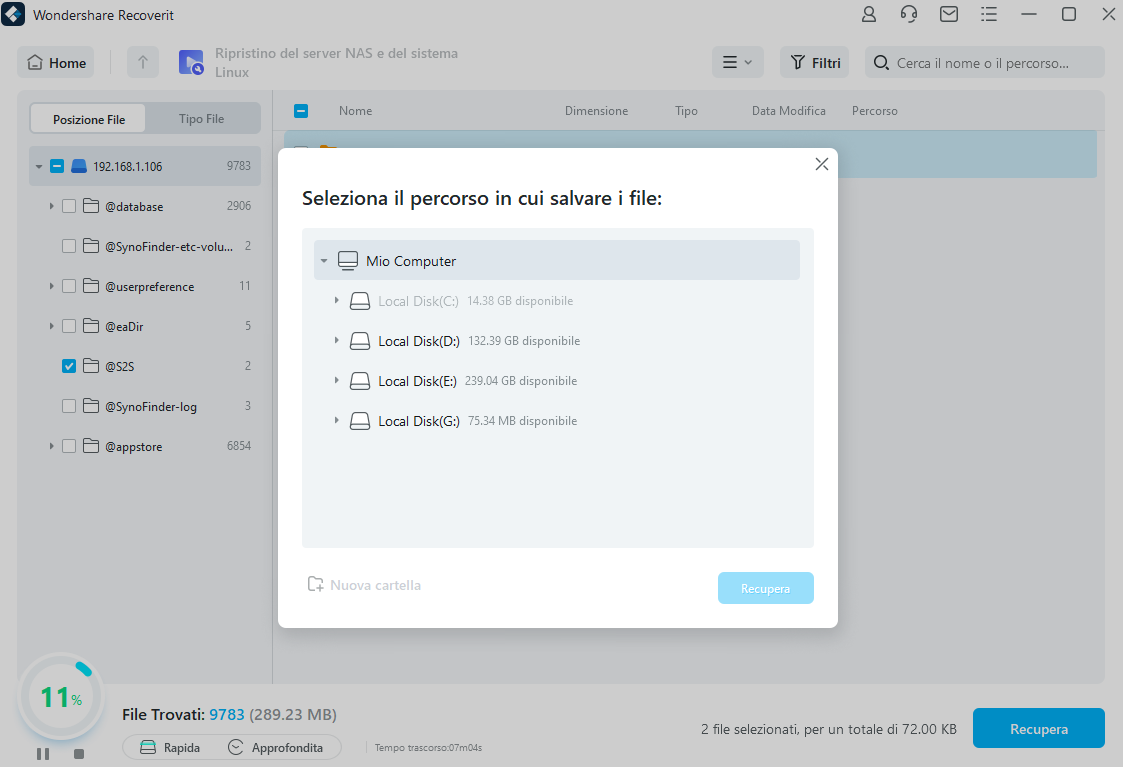
Esercitazione video su Come recuperare i file dal server NAS?
Per Windows XP/Vista/7/8/10/11
Per macOS X 10.10 - macOS 13
Metodo 2: Eseguire il recupero dei dati di Drobo Data Recovery utilizzando UFS Explorer RAID Recovery
Per le configurazioni DAS/NAS contenenti 5 unità o meno, è possibile utilizzare UFS Explorer RAID Recovery per Drobo Data Recovery. In questo modo è possibile recuperare i dati memorizzati dinamicamente o risolvere eventuali problemi logici dell'unità. Dopo aver installato UFS Explorer RAID Recovery sul sistema, è possibile farlo con il metodo seguente.
Passo 1. Assicurarsi che tutte le unità siano collegate al sistema e inizializzare UFS Explorer sul sistema.

Passo 2. Fare clic sulla scheda Apri nel riquadro superiore e scegliere Dispositivo con nome o File immagine o Disco virtuale, a seconda delle preferenze.
Passo 3. Selezionare l'unità appropriata dal menu e fare clic su Apri.
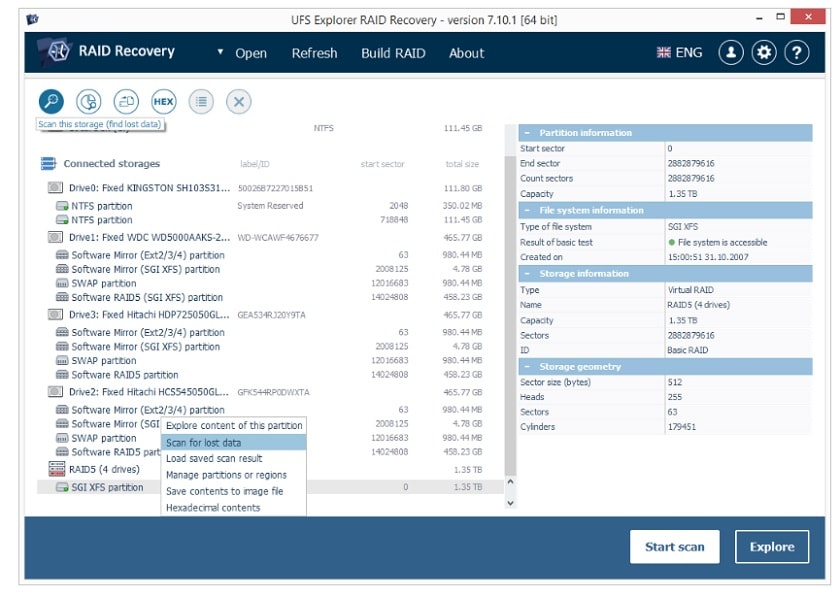
Passo 4. È possibile sfogliare la posizione esatta del file utilizzando il riquadro di sinistra. Una volta stabilita la linea di base, fare clic sul pulsante Scansione in fondo alla finestra di dialogo.
Passo 5. Specificare i parametri dalla schermata seguente e fare clic sul pulsante Avvia Scansione.
Passo 6. Il sistema avvierà una scansione di tutti i file recuperabili. Una volta fatto, è possibile sfogliarli ed esaminare l'anteprima a destra della finestra di dialogo.
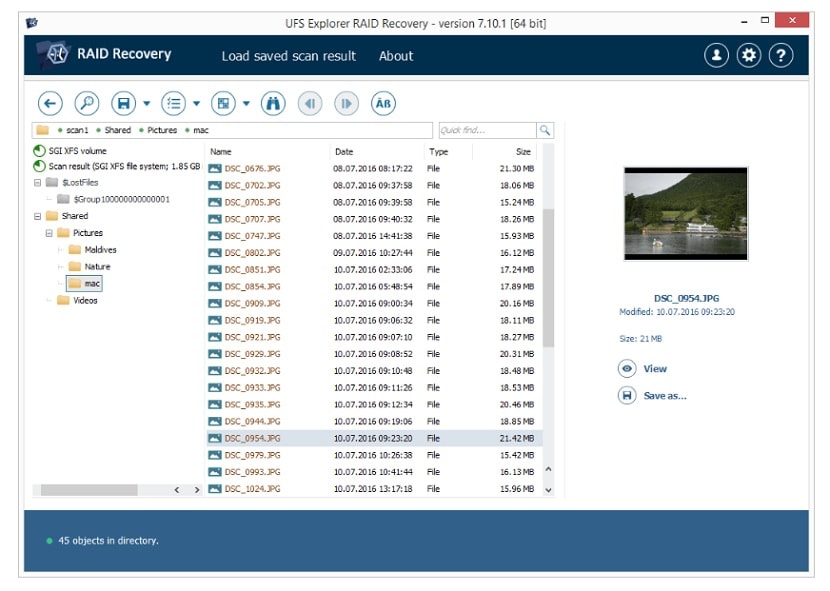
Passo 7. Fare clic sul pulsante di selezione Definisci permanente e contrassegnare gli elementi che si desidera recuperare.
Passo 8. Scegliere la posizione desiderata dal menu di selezione Salva del pannello superiore.
Metodo 3: Eseguire il Drobo Data Recovery con UFS Explorer Professional Recovery
Se si desidera un'opzione più completa a un prezzo ragionevole, è possibile passare a UFS Explorer Professional Recovery. Segue lo stesso identico metodo di Drobo file recovery menzionato in precedenza, solo con una maggiore personalizzazione. Si recuperano i dati da unità crittografate (fino a 8 alla volta), individuando e allineando automaticamente le partizioni e trasmettendo più metadati per i file recuperabili.
Metodo 4: Eseguire il Drobo Data Recovery con Drobo BeyondRAID Assistant
Se il dispositivo di archiviazione Drobo è stato ripristinato alle impostazioni di fabbrica, è possibile accelerare il processo di ripristino recuperando la configurazione BeyondRAID invece dei file. È possibile farlo con UFS Explorer RAID Recovery utilizzando il metodo seguente.
Passo 1. Assicurarsi che tutte le unità siano collegate al sistema e lanciare UFS Explorer RAID Recovery.
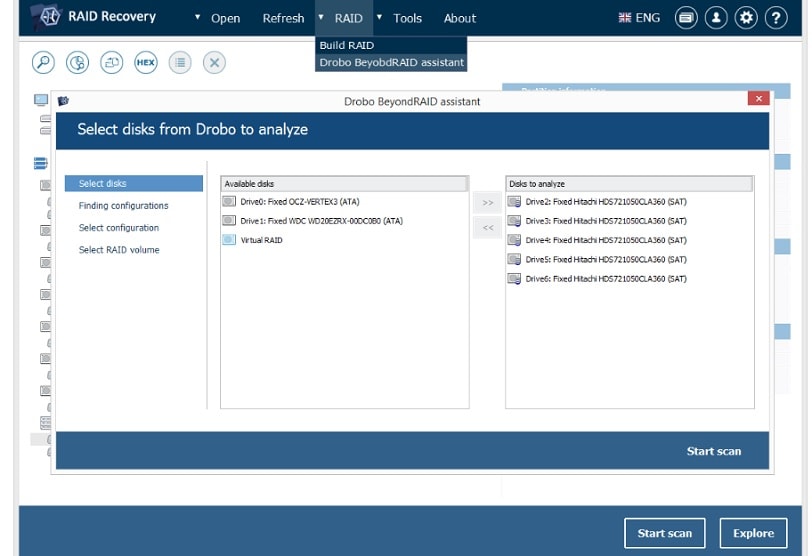
Passo 2. Andare al menu RAID dal pannello superiore e selezionare Drobo BeyondRAID assistant.
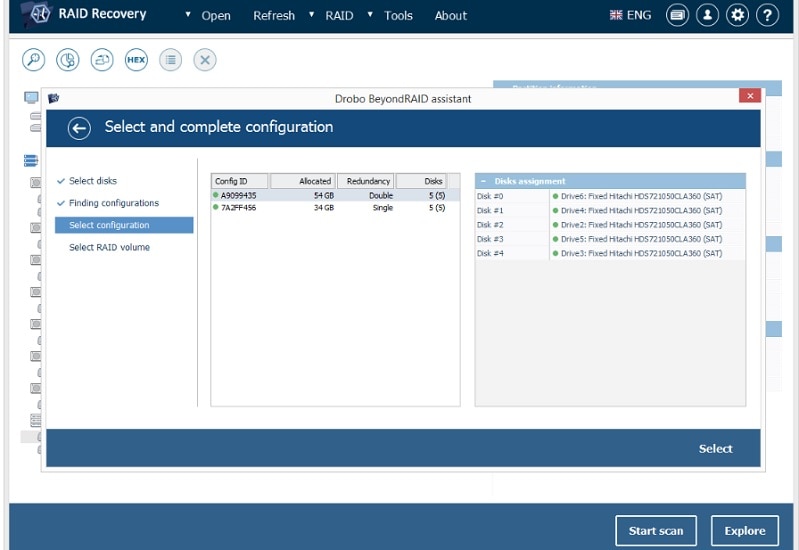
Passo 3. Si aprirà una finestra di dialogo con i vecchi frammenti di tutti i metadati virtuali disponibili. Scegliete quella con cui vi sentite più a vostro agio e fate clic sul pulsante Seleziona.
Il programma lo monterà come unità virtuale. A questo punto è possibile procedere alla configurazione come indicato sopra.
Metodo 5: Recupero dei dati dalle unità Drobo con il Drobo Data Recovery Service
Se si riscontrano gravi danni fisici sulle unità Drobo, si consiglia di rivolgersi a professionisti. È possibile avvalersi dell'assistenza di terzi, come il Platinum Data Recovery Service. Per un prezzo ragionevole, possono fare il grande lavoro per voi, che molto probabilmente vi servirà non più di una volta all'anno. A tal fine, è necessario seguire la procedura descritta di seguito.
Passo 1. Visitate il sito Web ufficiale e programmate il ritiro del vostro dispositivo Drobo.
Passo 2. Un professionista visiterà il vostro sito ed eseguirà la diagnostica del sistema.
Passo 3. Se concordano che l'unità è riparabile, è possibile smontare le unità critiche e spedirle all'assistenza.
Passo 4. A seconda dell'ubicazione, Platinum impiegherà circa 72 ore per rispedire le unità.
Passo 5. Quando si ricevono le unità riparate, è possibile verificare la presenza di eventuali difetti ed effettuare il pagamento.
Platinum Data Recovery Service si avvale dei migliori professionisti che utilizzano varie metodologie per la maggior parte degli scenari di perdita dei dati. Hanno accesso a strumenti che di solito non si possono ottenere online.
Tuttavia, spesso il processo è lento e le vostre unità possono subire ritardi in caso di problemi alla catena di fornitura. Anche per il recupero dei dati non c'è scelta. È possibile fornire un'idea approssimativa di ciò che si desidera recuperare, ma nella maggior parte dei casi verranno recuperati più dati di quelli richiesti. Pertanto, è meglio attenersi al software di recupero dati manuale.
Domande frequenti sui dispositivi Drobo
Come evitare inutili tempi di inattività dopo un guasto di Drobo?
Se si desidera recuperare tutti i dati persi immediatamente dopo un guasto di Drobo, è meglio salvarli su un'unità di backup esterna o su un servizio cloud di terze parti. Applicazioni come Dropbox e Google One possono sincronizzare i dati in tempo reale, consentendo di recuperare immediatamente i file persi, purché si disponga di una connessione a Internet.
Come si esegue il backup di Drobo?
Il dispositivo Drobo è dotato di un sistema interno che consente di eseguire il backup dei dati in una destinazione specificata. È possibile verificarlo nella sezione Cartella Predefinita nella scheda Amici della dashboard Drobo.
Quale file system utilizza Drobo?
Drobo supporta i formati di file NTFS, HFS+ e FAT32.
Drobo è fuori produzione?
Mentre il supporto software Drobo è ancora attivo e funzionante, dal 2020 non è più possibile evadere gli ordini di hardware. Inoltre, la società madre StorCentric ha dichiarato bancarotta nel giugno 2022, quindi è improbabile che riceviate attrezzature e software adeguati se volete costruire una configurazione da zero.
Conclusione
Drobo è un servizio affidabile che può durare anni. Tuttavia, se si verificano problemi di perdita di dati, è possibile utilizzare uno dei metodi descritti in questa guida. Per maggiori dettagli e per le soluzioni più valide, consultate il sito ufficiale di Wondershare Recoverit.
Per Windows XP/Vista/7/8/10/11
Per macOS X 10.10 - macOS 13
 100% sicuro e download gratuito
100% sicuro e download gratuito


